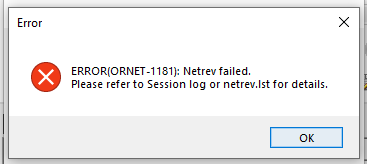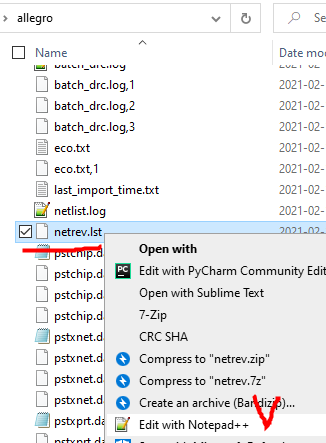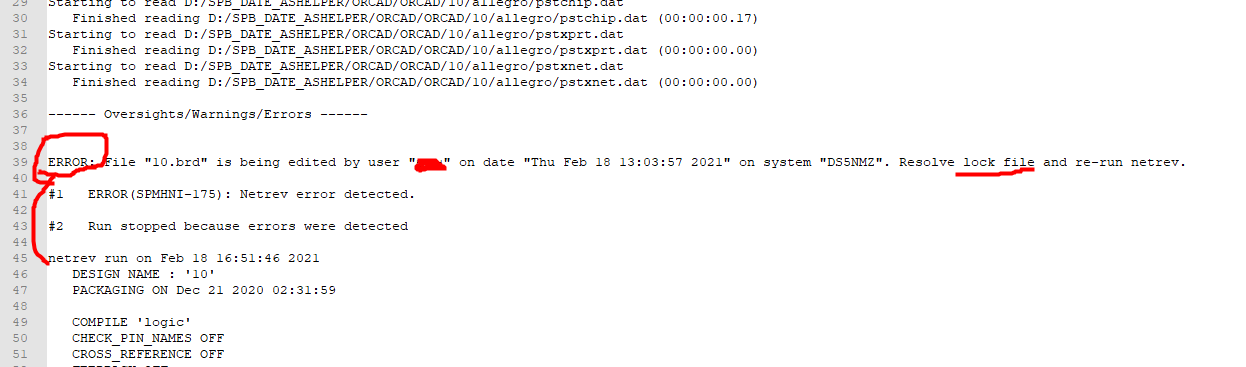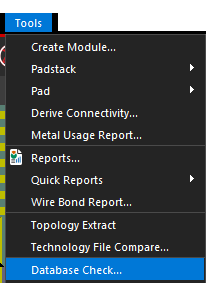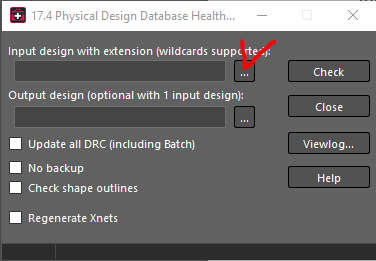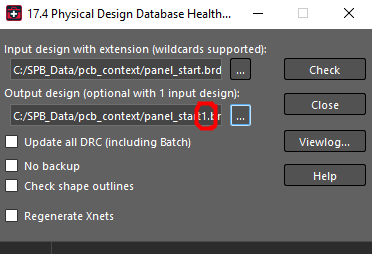OrCAD CIS에서 경로에 있는 OLB파일이 다를경우에 발생한다.


Capture.ini 파일 내의 [Part Library Directories]경로를 확인 후, 해당 경로 olb_file으로 이동해본다.
해당 경로에 olb파일은 "passive.olb"으로 되어있다.
그러나 db 내에는 Schematic_Part 항목에 Discrete\R 으로 되어있기 때문에 해당 에러가 발생한 것이다.
즉 앞에 Discrete는 OLB파일명을 지칭하는 것으로, 해당 파일이 없으면 불러올 수 없다.
해결방법 1.
해당 OLB파일명을 db에 등록되어있는 이름으로 바꿔준다.
(단, 내부에 해당 파트가 있어야 한다. 없다면 파트의 이름을 변경하거나 만들어 주어야 한다.)
* 수정 후 OrCAD Capture 를 껐다가 켜야 한다. 그래야 Capture.ini 파일을 다시 읽어온다


수정 후 다시 파트를 찍어보면 초록색으로 하이라이트 되며 정상적으로 파트를 쓸 수 있다.
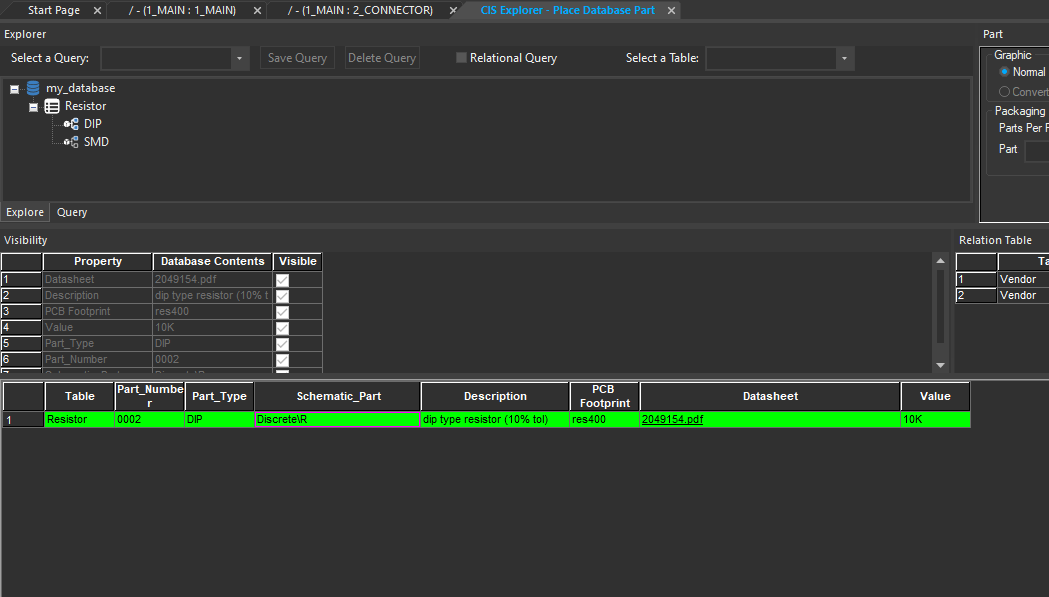
해결방법 2.
db 내부 데이터를 수정한다.
(SQLite로 사용중인 db를 열어본다, 사용방법은 아래 참고)
https://ansan-survivor.tistory.com/724
[SQLite] SQLite 설치 및 데이터베이스(db) 테이블 생성하기
SQL 테이블을 코딩없이 UI로 손쉽게 db파일을 생성할 수 있다. 아래 사이트에서 SQLite를 설치한다. https://sqlitebrowser.org/dl/ Downloads - DB Browser for SQLite (Please consider sponsoring us on Patreo..
ansan-survivor.tistory.com
(단, 사전에 해당 db가 ODBC드라이버를 통해 Windows와 연결 되어 있으며, DBC으로 변환되어 연결되어야 한다.)

https://ansan-survivor.tistory.com/725
[SQLite] SQL 데이터베이스(db)를 Window ODBC와 연결시키기
아래 포스팅은 SQLite로 간단한 db (데이터베이스)를 생성했다. https://ansan-survivor.tistory.com/724 [SQLite] SQLite 설치 및 데이터베이스(db) 테이블 생성하기 SQL 테이블을 코딩없이 UI로 손쉽게 db파일을..
ansan-survivor.tistory.com
해당 db의 메타데이터를 OLB파일명에 맞게 수정.

정상적으로 불러오는 것을 볼 수 있다.